时间:2021-06-02 15:58:43 作者:陈坤 来源:系统之家 1. 扫描二维码随时看资讯 2. 请使用手机浏览器访问: https://m.xitongzhijia.net/xtjc/20210602/213152.html 手机查看 评论 反馈
如今,网络技术越来越好。您甚至可以远距离与朋友进行视频聊天。无论是和别人视频聊天,还是和别人语音通话,都需要使用耳机,但是最近有用户说他们的电脑无法对着耳机麦克风说话,这种情况我们该怎么办?
解决方法:
1、打开控制面板。
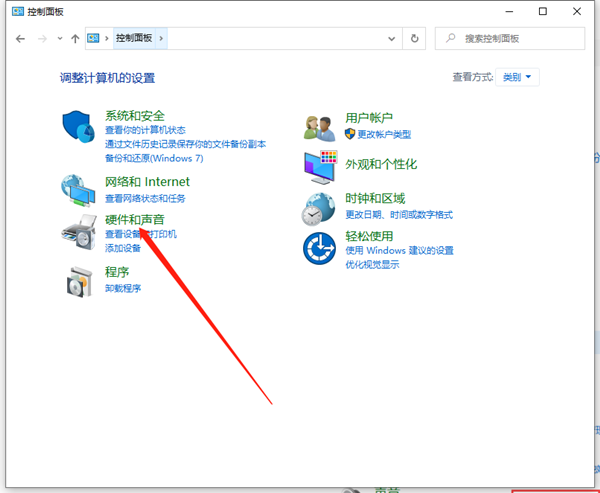
2、打开声音和音频设备。
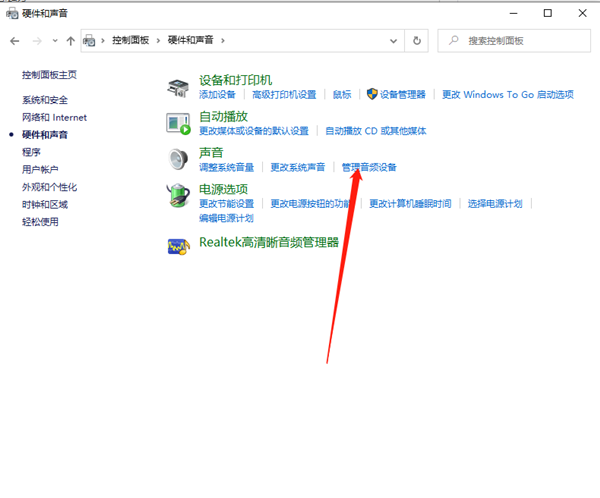
3、在设备音量处点击高级,此时出现主音量调整界面,打开选项——属性——录音,把几个需要打勾的都打上,点击确定,
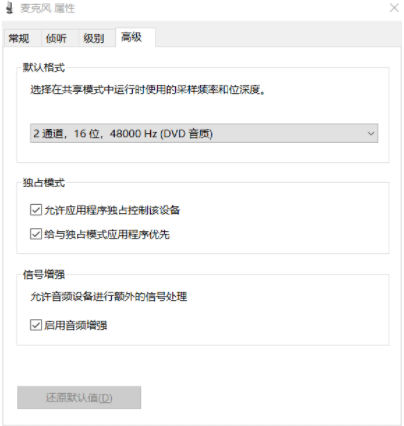
4、把麦克风音量的选择打勾,并调整到适宜音量。
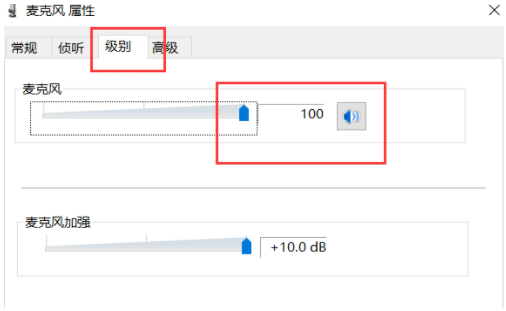
以上就是笔记本电脑麦克风说不了话的解决方法啦,希望能帮助到大家。
发表评论
共0条
评论就这些咯,让大家也知道你的独特见解
立即评论以上留言仅代表用户个人观点,不代表系统之家立场